كيفية إصلاح خطأ اسم دفتر ملاحظات غير صالح في Microsoft OneNote؟
Miscellanea / / August 04, 2021
الإعلانات
يتضمن تدوين الملاحظات استخدام قلم على ورق أو دفتر ملاحظات. ولكن مع تغير الأوقات ، تتغير طرق تدوين الملاحظات أيضًا. الآن يمكننا استخدام أجهزة الكمبيوتر أو الأجهزة اللوحية أو أي جهاز إلكتروني بشكل مباشر لكتابة أي شيء نريد تدوينه وحفظه كجهاز كمبيوتر محمول في السحابة. OneNote هو برنامج أو تطبيق يتيح لك القيام بذلك.
يمكن للمستخدمين إنشاء دفاتر ملاحظات مختلفة وتسميتها مباشرة من تطبيق OneNote وحفظها كلها في السحابة في الوقت الفعلي. يمنح هذا المستخدمين المرونة لإنشاء أي ملاحظات يريدونها والعمل عليها. ولكن في الآونة الأخيرة ، كانت هناك عدة تقارير تفيد بأن إصدار سطح المكتب من تطبيق OneNote يُظهر الخطأ "Invalid Notebook Name" عندما يحاول المستخدمون إنشاء دفتر ملاحظات جديد. هناك عدة أسباب لحدوث ذلك ، وفي هذه المقالة سوف نلقي نظرة عليها. لذلك دون مزيد من اللغط ، دعنا ندخل في الأمر.

محتويات الصفحة
-
1 كيفية إصلاح خطأ "اسم دفتر الملاحظات غير صالح" في OneNote؟
- 1.1 قم بتحديث التطبيق إلى أحدث إصدار:
- 1.2 تركيب مكتب الإصلاح:
- 1.3 إصلاح تثبيت تطبيق OneNote:
كيفية إصلاح خطأ "اسم دفتر الملاحظات غير صالح" في OneNote؟
كما ذكرنا أعلاه ، هناك عدة أسباب وراء ظهور هذا الخطأ ، ولكن السبب الأكثر شيوعًا هو إصدار قديم من تطبيق OneNote. تمتلئ البرامج القديمة بالأخطاء ، وإذا واجهت مشكلات مع تطبيق معين ، فإن تحديثه إلى أحدث إصدار هو أول شيء يجب أن تفكر فيه. هذا هو الحال تمامًا مع تطبيق OneNote أيضًا. ولكن إذا كان لديك بالفعل أحدث إصدار من التطبيق قيد التشغيل على سطح المكتب ، فقد تكون هناك مشكلة في ملفات التثبيت أيضًا. دعنا نلقي نظرة على جميع الحلول الممكنة لخطأ "اسم المفكرة غير صالح" ، وما إذا كنت تعاني من هذا الخطأ ، فإن أحد الحلول المذكورة أدناه سيساعدك بالتأكيد خارج.
الإعلانات
قم بتحديث التطبيق إلى أحدث إصدار:
عادةً ما يقوم التطبيق بتحديث نفسه إلى أحدث إصدار تلقائيًا. ولكن إذا قمت بتقييد تحديث التطبيقات من تلقاء نفسها إلى حد ما ، فسيتعين عليك الغوص في إعدادات التطبيق وتحديث التطبيق يدويًا.
- افتح تطبيق OneNote ثم انقر فوق ملف من القائمة في الأعلى.
- من القائمة المنبثقة على اليسار ، انقر فوق الحساب هنا.
- بمجرد دخولك إلى قائمة الحساب ، انقر فوق القائمة المنسدلة بجوار قسم تحديثات Office.
- اختر "التحديث الآن" من قائمة الخيارات المنبثقة.
- إذا اكتشف التطبيق إصدارًا جديدًا ، فاتبع الإرشادات التي تظهر على الشاشة لتثبيت أحدث إصدار بنجاح.
- بمجرد حصولك على أحدث إصدار ، تحتاج إلى إعادة تشغيل الكمبيوتر ومحاولة إنشاء اسم دفتر ملاحظات جديد مرة أخرى.
إذا استمر ظهور الخطأ بعد تحديث التطبيق ، فانتقل إلى الحل المحتمل التالي المذكور أدناه.
تركيب مكتب الإصلاح:
إذا لم يكن تحديث التطبيق مفيدًا لك ، فعليك التفكير في إصلاح ملفات التطبيق. نظرًا لوجود بعض المشكلات أثناء التثبيت ، ربما لم يتم تثبيت بعض الملفات بشكل صحيح. أو كانت بعض الملفات مفقودة من دليل التطبيق بسبب مشاكل أثناء التثبيت. في هذا السيناريو ، تحتاج إلى إجراء إصلاح.
يوجد إصداران من هذا التطبيق: إصدار سطح المكتب الكلاسيكي ، وهو جزء من مجموعة Office ، والآخر هو إصدار UWP المستقل الأحدث. دعنا نرى كيف يمكنك إصلاح الإصدار الكلاسيكي أولاً.
- اضغط على Windows Key + R لفتح مربع الحوار Run.
- أدخل "appwiz.cpl" وانقر على موافق. سيظهر هذا نافذة البرامج والميزات.
- في نافذة البرامج والميزات ، ابحث عن تطبيق Microsoft Office. عندما تجده ، انقر بزر الماوس الأيمن فوقه واختر "تغيير" من قائمة الخيارات التي تظهر.
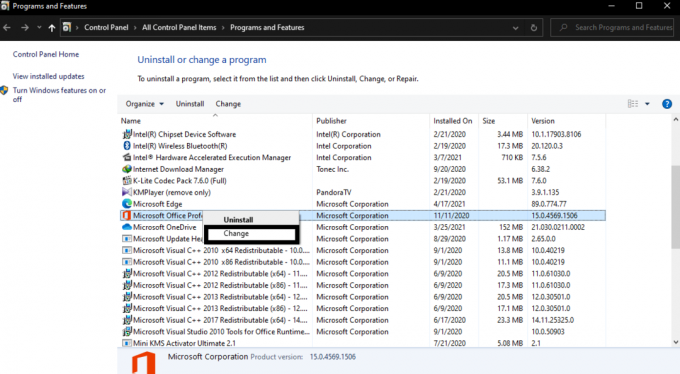
- سترى الآن نافذة منبثقة بها خيار "الإصلاح السريع". حدد الإصلاح السريع ثم انقر فوق الزر إصلاح لتأكيد الإجراء الخاص بك.
- دع عملية الإصلاح تكتمل ، ثم أعد تشغيل الكمبيوتر. إذا كنت لا تزال تواجه الخطأ "Invalid Notebook Name" مع OneNote أثناء إنشاء دفتر ملاحظات جديد ، كرر الخطوات المذكورة أعلاه ، ولكن هذه المرة بدلاً من "الإصلاح السريع" ، اختر "الإصلاح عبر الإنترنت" اختيار.
- بمجرد الانتهاء من الإصلاح عبر الإنترنت ، أعد تشغيل الكمبيوتر.
إذا لم يؤد ذلك إلى حل مشكلتك مع تطبيق OneNote ، فانتقل إلى الحل التالي المذكور أدناه.
الإعلانات
إصلاح تثبيت تطبيق OneNote:
دعنا الآن نرى كيف يمكنك إصلاح إصدار UWP المستقل الأحدث من OneNote.
- اضغط على Windows Key + R لفتح مربع الحوار Run.
- أدخل "إعدادات ms: appsfeatures" وانقر على "موافق". سيؤدي ذلك إلى إظهار قائمة التطبيقات والميزات في تطبيق الإعدادات.
- في الجزء الأيسر من النافذة ، ابحث عن تطبيق OneNote في قائمة التطبيقات.
- بمجرد العثور عليه ، انقر فوقه ، وسيظهر خيار "خيارات متقدمة" فيه.

- انقر فوق خيارات متقدمة ثم انتقل إلى علامة التبويب إعادة التعيين. هنا ، انقر فوق الزر "إصلاح".
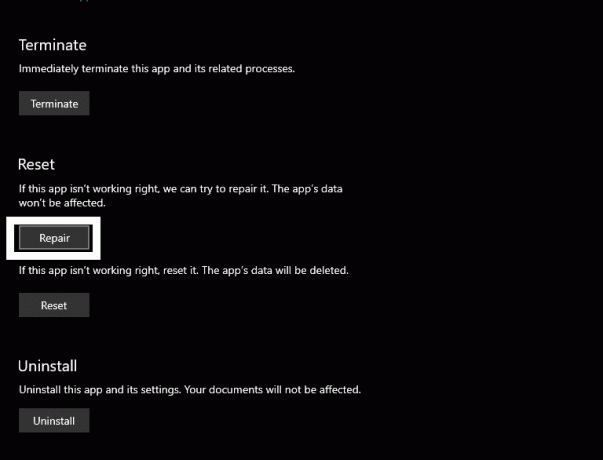
الإعلانات
- انتظر حتى تكتمل عملية الإصلاح ، ثم أعد تشغيل الكمبيوتر.
بالتأكيد لن ترى الآن أي خطأ في تطبيق OneNote أثناء محاولة إنشاء دفتر ملاحظات جديد. إذا لم يعمل أي من الحلول المذكورة أعلاه ، لسبب ما ، من أجلك ، فانتظر لبضعة أيام حيث سيقوم مطورو التطبيق بالتأكيد بدفع تحديث لمعالجة هذا الخطأ. تعمل Microsoft باستمرار على تزويد مستخدميها بأفضل تجربة ممكنة مع OneNote من خلال إصلاح هذه الأخطاء التي تظهر بين الحين والآخر. بمجرد إصدار إصدار أحدث من التطبيق ، قم بتثبيت هذا الإصدار ، ويجب حل مشكلتك.
هذا كل شيء عن إصلاح خطأ OneNote "اسم دفتر الملاحظات غير صالح". إذا كان لديك أي أسئلة أو استفسارات حول هذه المقالة ، فقم بالتعليق أدناه ، وسنعاود الاتصال بك. تأكد أيضًا من مراجعة مقالاتنا الأخرى على نصائح وحيل iPhone ،نصائح وحيل Android, نصائح وحيل للكمبيوتر الشخصي، وأكثر من ذلك بكثير لمزيد من المعلومات المفيدة.
الإعلانات هنا سنوجهك حول كيفية فتح أداة تحميل التشغيل على Doov A55. إذا كنت...
الإعلانات هنا سنوجهك حول كيفية تغيير اللغة على BQ Mobile BQS-5203 Vision. يوجد…
الإعلانات في هذا البرنامج التعليمي ، سنوضح لك كيفية إزالة كلمات المرور المحفوظة على متصفح Firefox. هناك…


![How to Install Stock ROM on Lava Iris 565 [Firmware Flash File / Unbrick]](/f/5ee5cac08ee14db3479766b7ae18c08c.jpg?width=288&height=384)
![كيفية تثبيت Stock ROM على Mivo UItra 5 [ملف فلاش للبرامج الثابتة / Unbrick]](/f/8b1b0b760b87e3eeb0a18cd7376f0176.jpg?width=288&height=384)